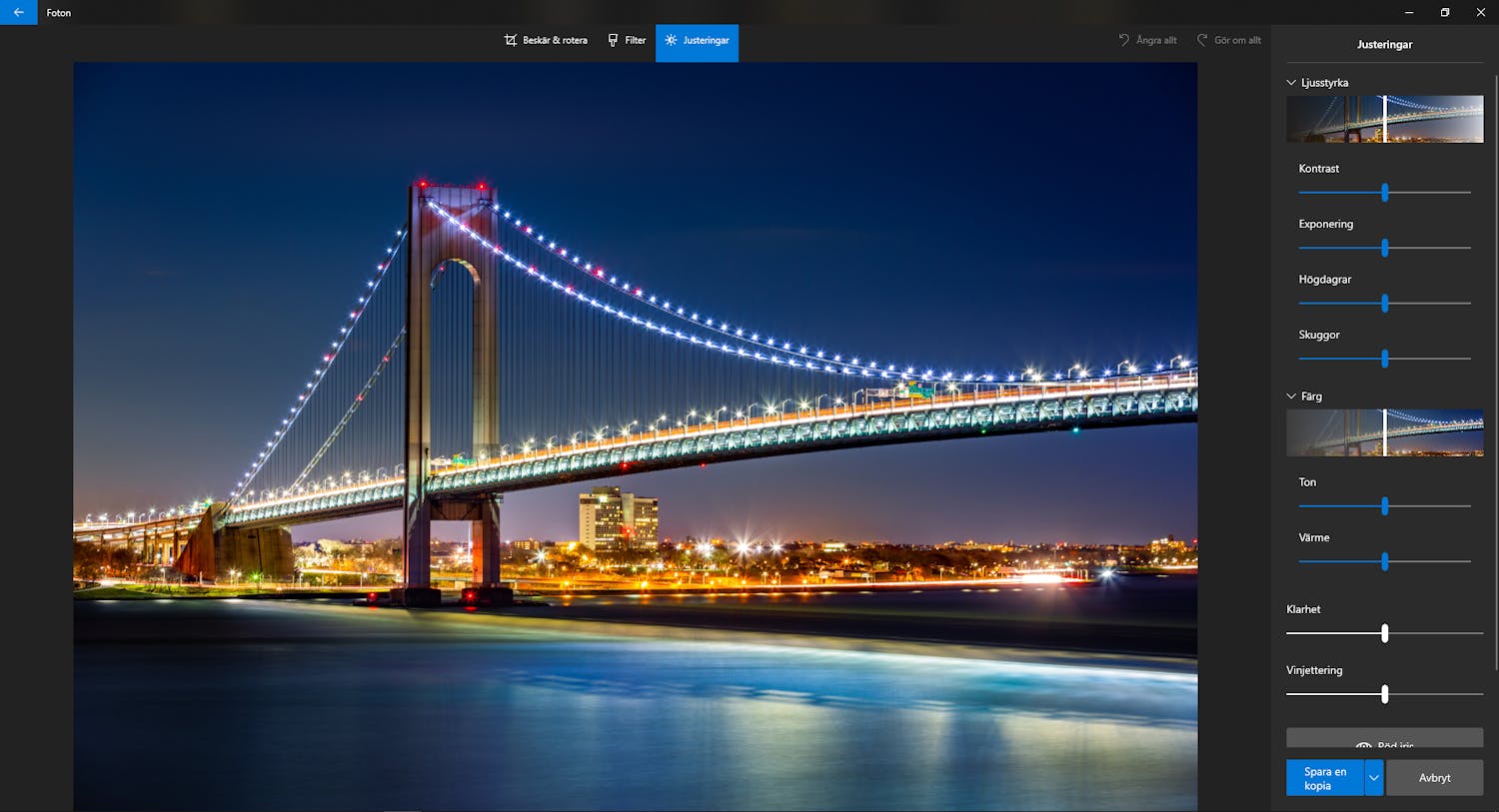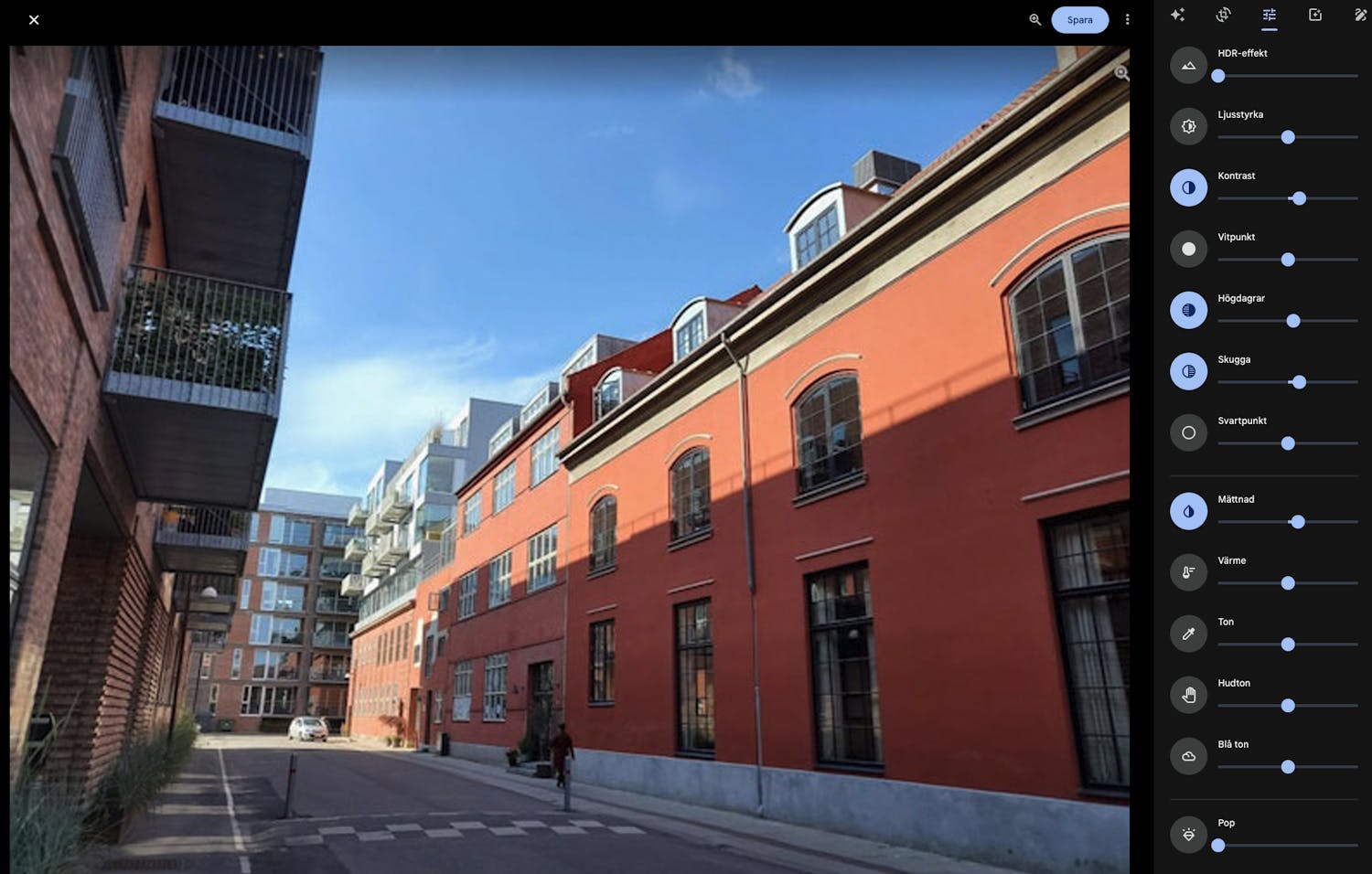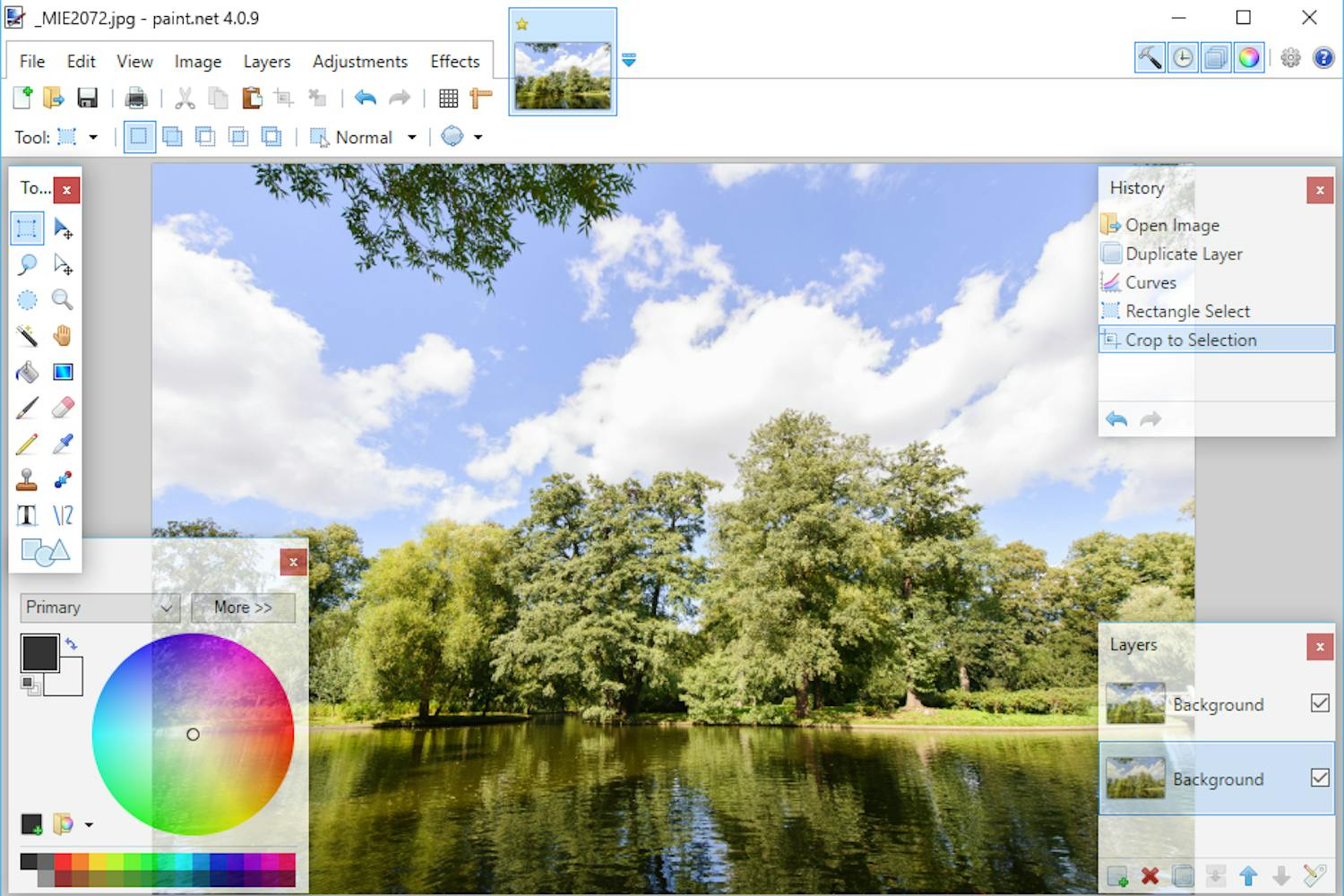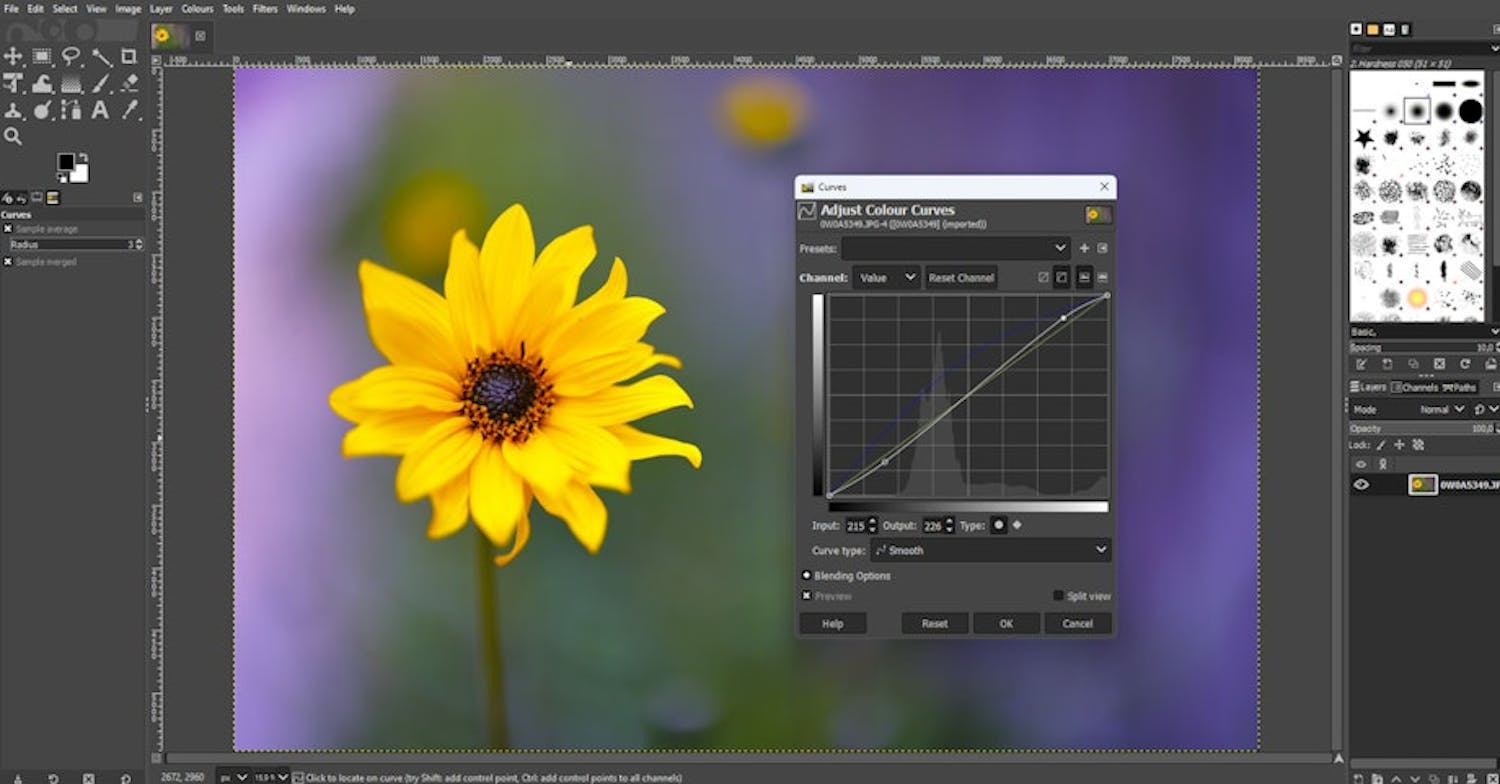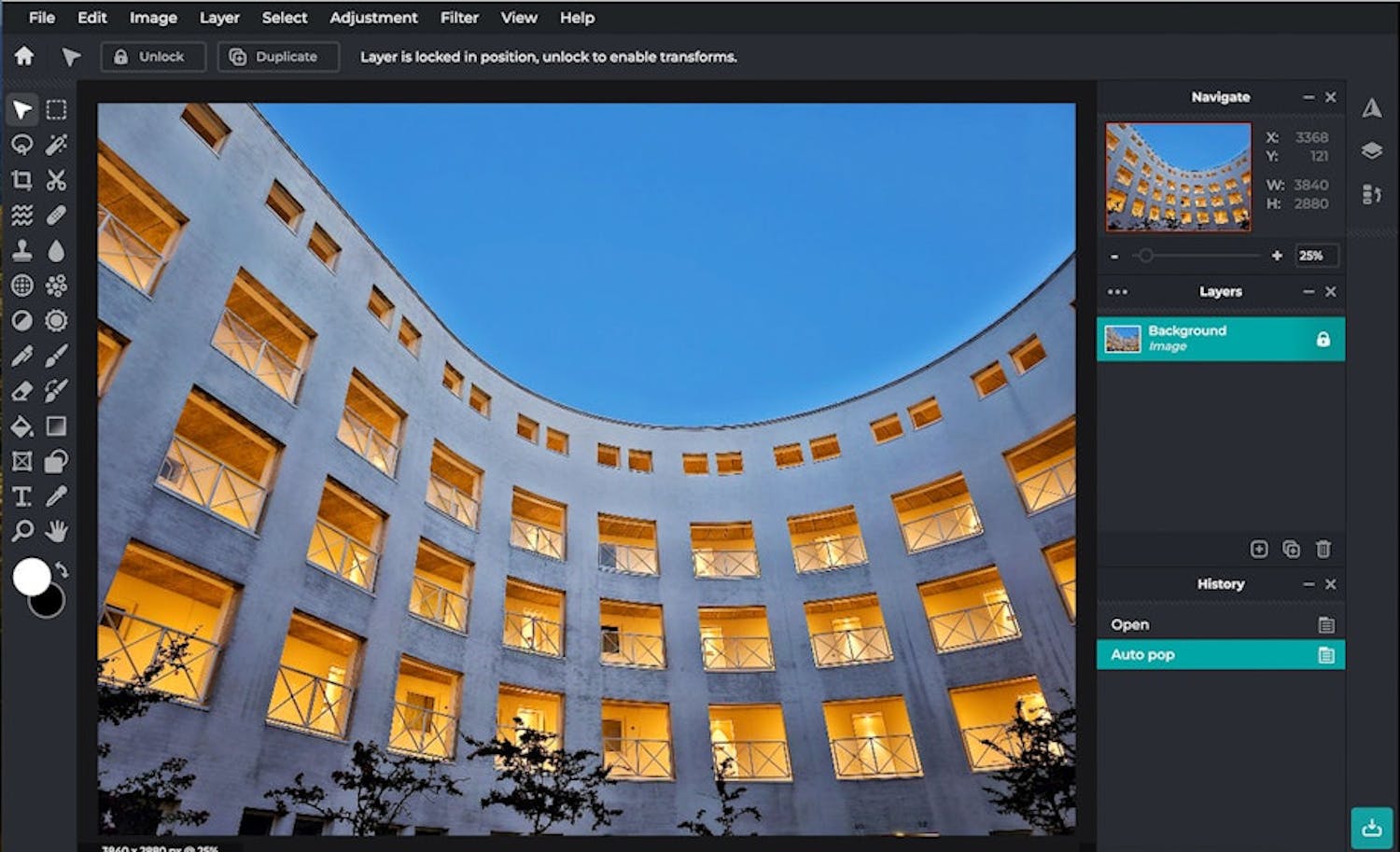Avancerad bildbehandling behöver inte kosta en förmögenhet. Du kan faktiskt få många bra funktioner med gratis bildbehandling.
Här har vi sammanställt våra favoriter bland gratis bildbehandlingsprogram som du kan använda för att justera dina bilder.
Vissa av programmen är mer avancerade än andra, men gemensamt för dem alla är att du får gratis bildbehandling direkt på datorn.
Nedan kan du läsa mer om programmen och hur du använder dem för att bildbehandla.
Foton i Windows – gratis bildbehandling i Windows 10 och 11
I Windows 10 och 11 finns bildbehandlingsprogrammet Foton som du kommer åt genom att trycka på Start-knappen och välja Foton.
Du behöver bara markera din bild och klicka på Redigera och skapa och sedan välja på Redigera för att beskära, välja filter, m.m.
I bildbehandlingsprogrammet kan du utföra grundläggande bildredigering som att beskära, räta upp en sned horisont samt justera ljushet och färger. Programmet omfattar också olika retroeffekter och filter som du kan lägga in på bilderna i bildbehandlingen.
En stor fördel med Foton i Windows 10 och 11 är att du här får gratis bildbehandling på svenska. Och så är programmet mycket enkelt att använda.
Läs mer om funktionerna för bildbehandling i programmet här.
Google Foto – bildjustering och lagring på nätet
Med Google Foto kan du redigera bilder i ett program på nätet. Du kan använda det på både mobilen och datorn. På datorn använder du helt enkelt en webbläsare för att redigera i Google Foto.
Google Foto kräver inte att du laddar ner ett bildredigeringsprogram och installerar det på din dator.
Med Google Foto kan du även lagra dina bilder gratis i molnet. Du får 15 GB gratis utrymme när du skapar ett Google-konto. Bilderna som du har sparat i molnet kan du sedan redigera gratis i tjänstens bildbehandlingsdel.
Vissa av funktionerna är markerade med en ikon med en etta i. Det betyder att du behöver en Google One-prenumeration för att använda funktionen. Det kostar pengar men ger dig mer utrymme i molnet.
Det finns dock många funktioner som du kan använda utan prenumeration. Du kan till exempel beskära, justera ljushet, kontrast och färger samt lägga till filter gratis i Google Foto.
Google Foto är också ett utmärkt gratis bildbehandlingsprogram på svenska. Du kan använda Google Foto för bildbehandling på Mac och Windows.
Besök Google Foto här.
Paint.net – avancerad gratis bildbehandling
Användargränssnittet i det här gratisprogrammet påminner om Elements och Photoshop, och man får många av verktygen är desamma, liksom möjligheten att jobba i lager.
Paint.net är inte riktigt lika enkelt och användarvänligt som Windows eget bildbehandlingsprogram och Google Foto, men funktionerna är mycket mer avancerade, och det här är ett program som man kan växa med.
Du kan ladda ner programmet här.
Gratis bildbehandling i Gimp
Gimp är det gratisprogram som kommer närmast Adobe Photoshop i fråga om funktioner.
I Gimp kan du – i likhet med i Photoshop – arbeta med avancerad bildbehandling som lager, markeringar och färgkanaler, vilket gör bildredigeringen ännu roligare.
Bildbehandlingsprogrammet Gimp fungerar bra på både pc och Mac, men även på bl.a. Linux-plattformer, där många andra bildbehandlingsprogram inte fungerar. Och så är det översatt till ett flertal olika språk, bland andra svenska.
Du behöver dock tänka på att Gimps användargränssnitt skiljer sig markant från användargränssnittet hos Adobe Photoshop, så det krävs viss tillvänjning om du är van vid att bildbehandla i Photoshop.
Pixlr – gratis bildbehandling på nätet
Med Pixlr kan du ladda upp en bild via en webbläsare och justera den gratis direkt på internet. Det finns gott om avancerade funktioner och du kan använda många av de verktyg som finns i Photoshop, till exempel för att markera delar av bilden, ta bort fläckar med mera.
På Pixlrs webbplats kan du välja mellan flera gratis bildredigeringsprogram. Pixlr Editor är mest likt Photoshop och har en mängd funktioner. Pixlr Express är enklare och har grundläggande justeringar, filter med mera.
Du kan också använda dig av speciella AI-funktioner i Pixlr Express som t.ex. automatiskt kan fylla i tomma ytor om du konverterar en bild från stående till liggande format. Det finns dock gränser för hur mycket du kan använda AI-funktionerna i gratisversionen.
I gratisversionen av Pixlr kan du spara tre justerade bilder per dag. När du laddar upp bilder kan du arbeta med en maximal upplösning på cirka åtta megapixel.